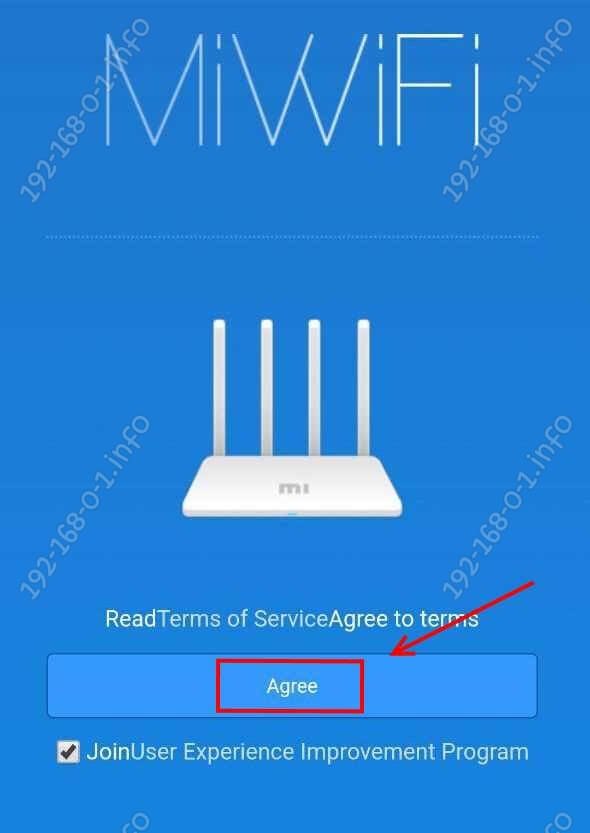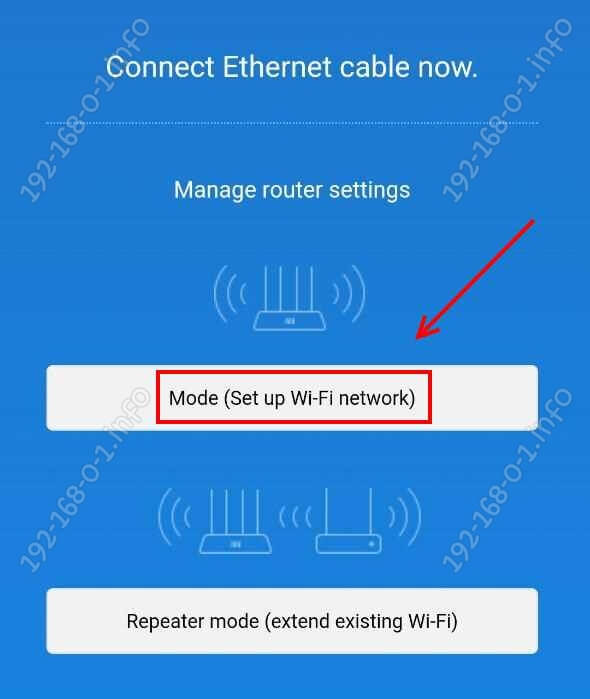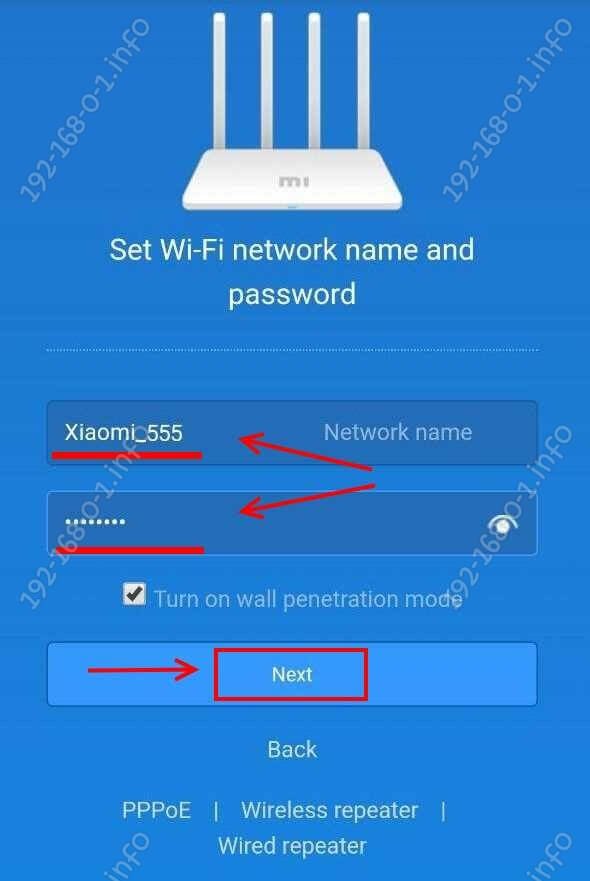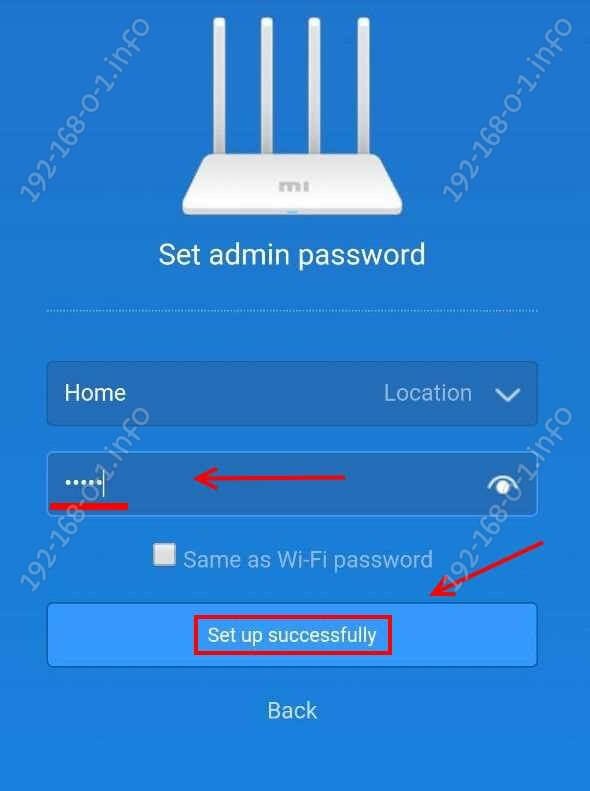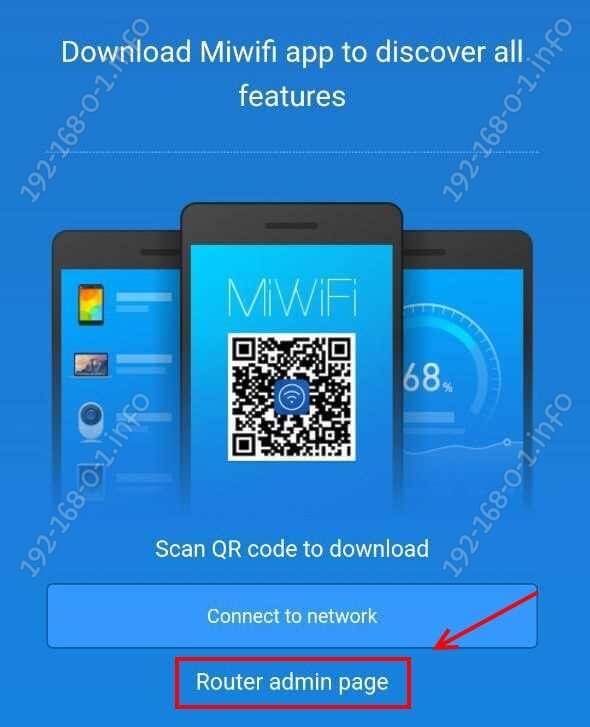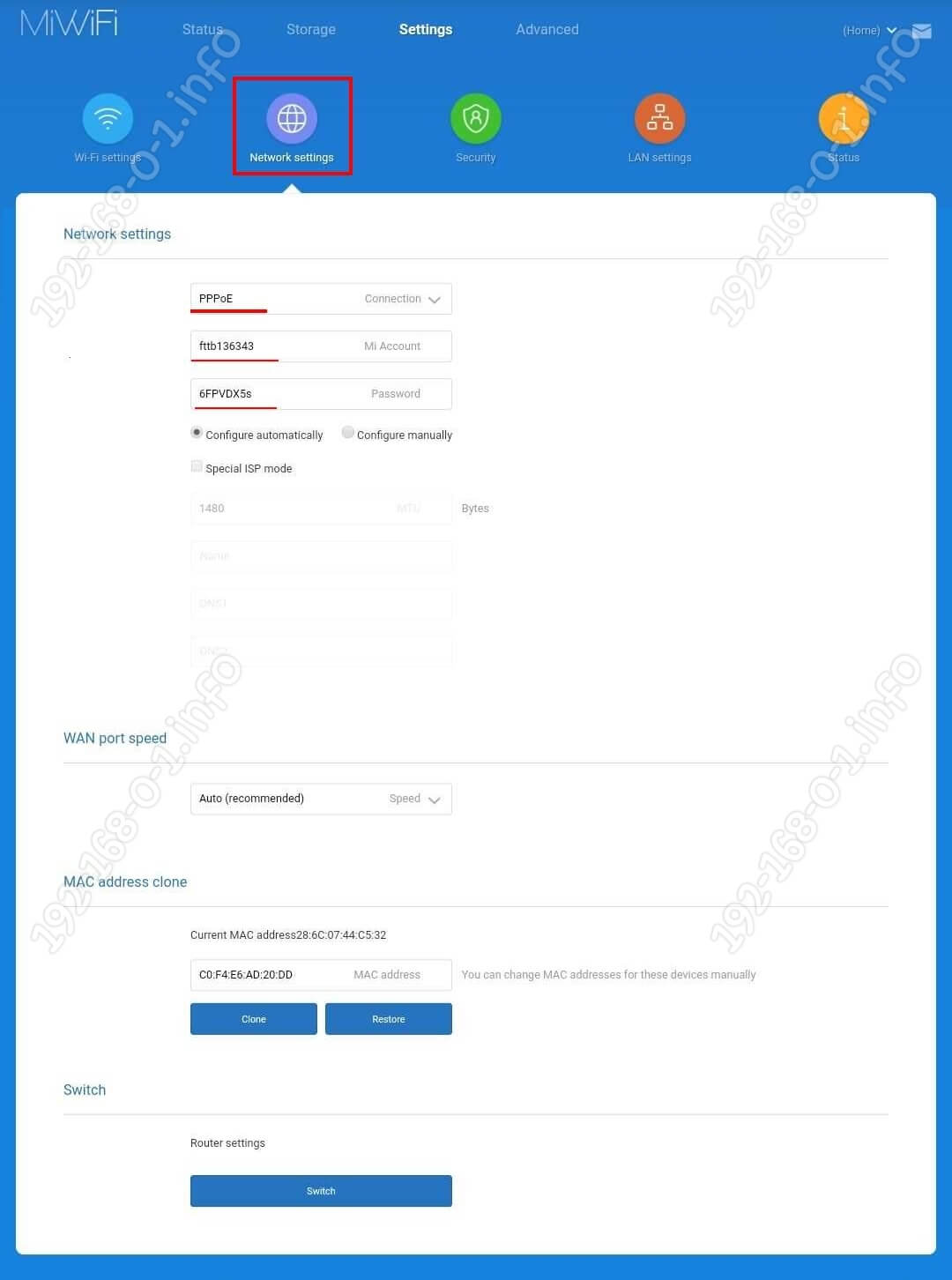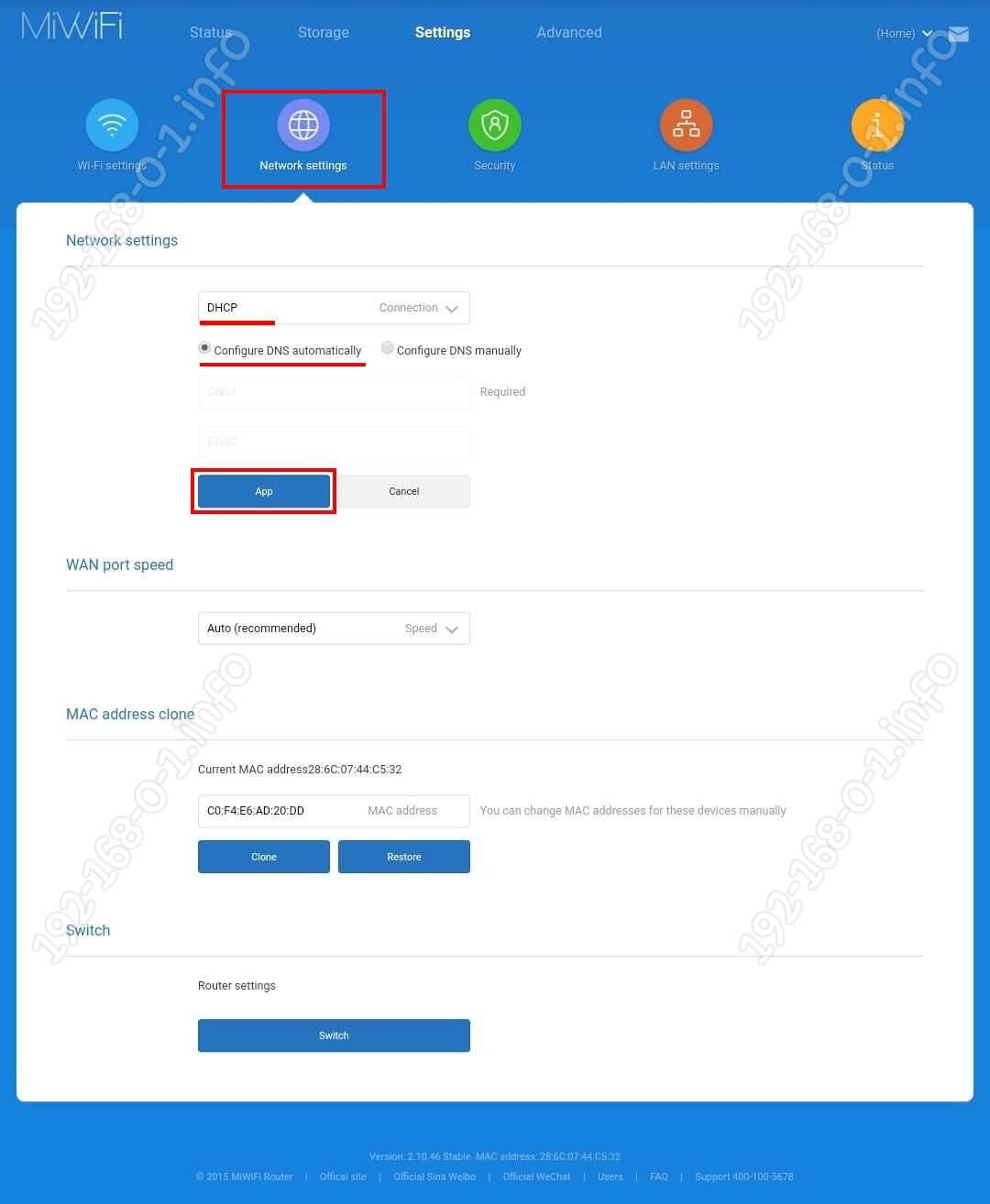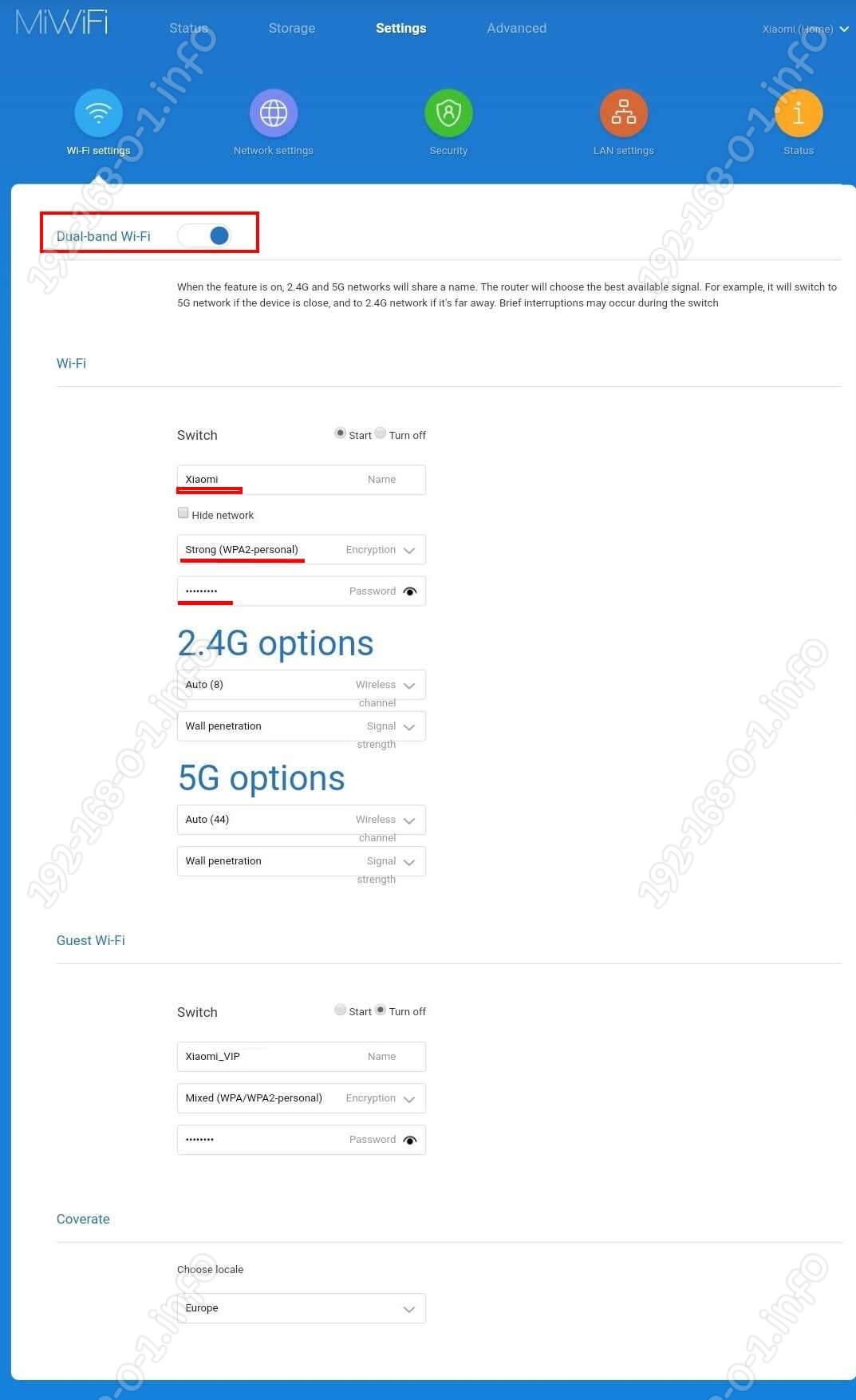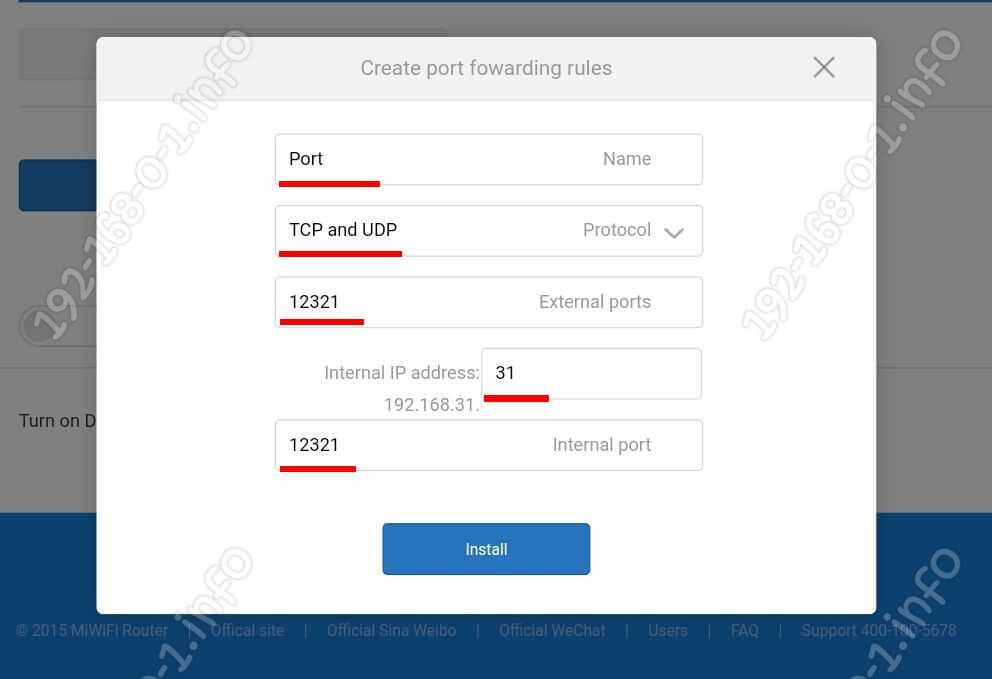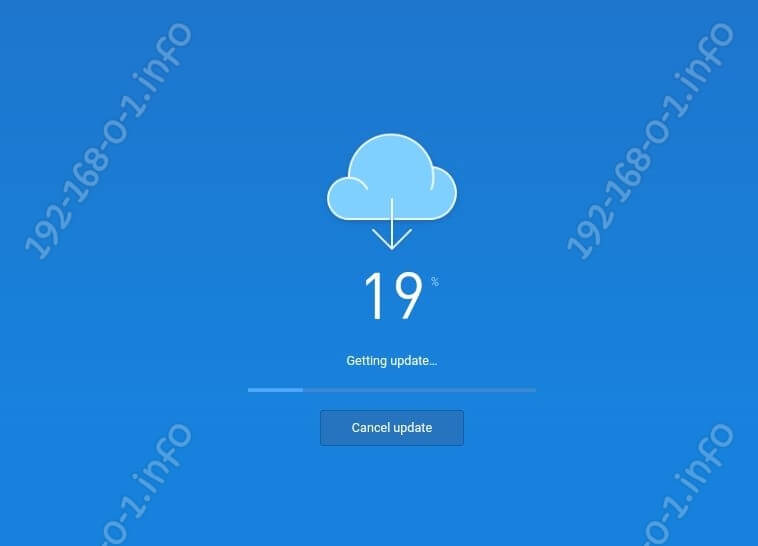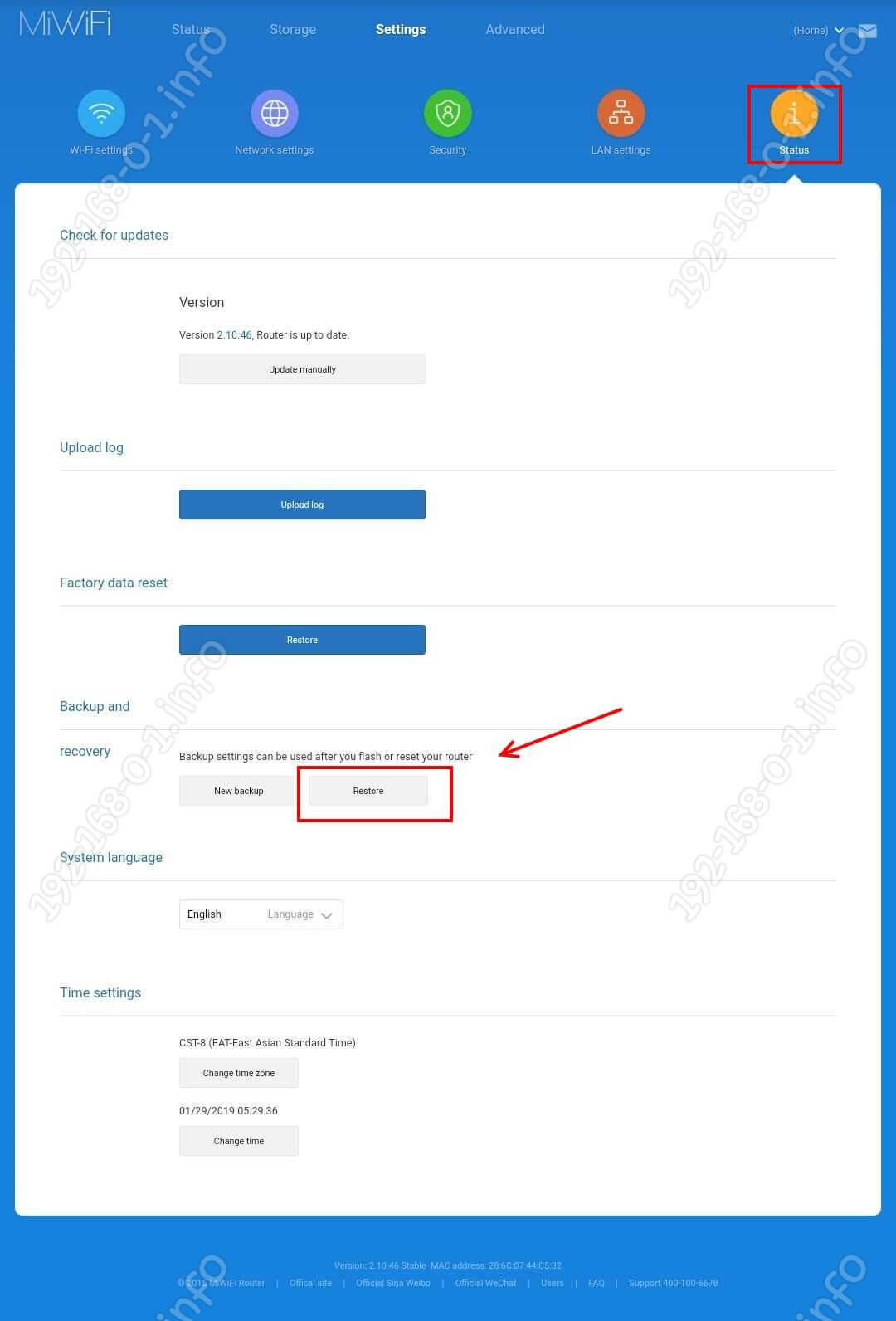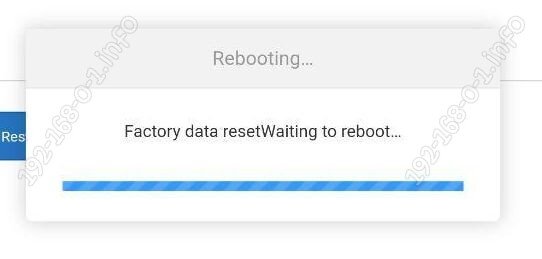- Настройка Xiaomi Mi Router 3
- Базовая настройка роутера Сяоми 3
- Подключение роутера Xiaomi Mi 3 к Интернету
- Настройка WiFi на Xiaomi Mi Router 3
- Проброс портов на Xiaomi router 3
- Прошивка роутера
- Сброс настроек Xiaomi Mi WiFi 3 к заводским
- Xiaomi Router 3 настройка: как это сделать, все виды настройки
- Как настроить роутер Xiaomi Mi Wi-Fi 3: общие
- Через приложение
- Под Beeline
- Пошаговая инструкция на русском языке
- Настройка роутера Xiaomi Mi Wifi 3 на китайском
Настройка Xiaomi Mi Router 3
Современные роутеры Xiaomi Mi Router 3 — отличные и достаточно производительные девайсы за свою стоимость. Именно этим обусловлена такая их популярность в России. Настройка роутера MiWiFi Mi3 — процесс совсем несложный благодаря достаточно хорошему и продуманному веб-интерфейсу. Единственная сложность, с которой приходится столкнуться — это отсутствие поддержки русского языка в интерфейсе. Поэтому мы представляем Вам подробную инструкцию как настроить роутер Сяоми Ми Вай-Фай 3 для работы в сетях популярных российских провайдеров — Ростелеком, Дом.ру, Билайн и ТТК.
Технические характеристики роутера Xiaomi Mi Router 3:
Процессор : одноядерный MT7620A 580MHz
Оперативная память : RAM 128 MB DDR2
Постоянная память : 128Mb SLC Nand Flash
Порты : WAN, 2xLAN 100 Мбит/с
WiFi 2.4 Ghz : 2×2 (до 300 Мбит/сек);
WiFi 2.4 Ghz : 2×2 (до 867 Мбит/сек)
Базовая настройка роутера Сяоми 3
Чтобы попасть в настройки роутера Xiaomi Mi3, нужно подключить его к компьютеру через любой из LAN-портов, расположенных сзади. WAN-порт используется для подключения кабеля провайдера, который приходит в Вашу квартиру из подъезда.
После этого необходимо запустить веб-браузер и в строке поиска ввести IP-адрес 192.168.31.1 или URL-адрес miwifi.com . Если доступа к настройкам роутера Сяоми нет — выполните эти рекомендации.
При первом входе в веб-конфигуратор, роутер Mi3 выдаст предложение согласится с условиями лицензии:
Надо нажать на кнопку «Agree». После этого потребуется выбрать режим работы — маршрутизатор или WiFi-повторитель. Выбираем первый вариант:
Следующий шаг — настройка WiFi. Здесь в поле Network Name надо ввести имя сети Вай-Фай, которое будет видно при сканировании эфира клиентскими устройствами.
Ниже придумываем и вводим пароль на WiFi — он будет запрашиваться у каждого нового клиента при попытке подключиться к беспроводной сети роутера Сяоми. Лучше всего делать пароль не короче 8-9 знаков, состоящий из цифр и букв латинского алфавита. После этого нажимаем Next.
На завершающем этапе нужно будет придумать и ввести пароль администратора. Его лучше где-нибудь записать, иначе потом без сброса настроек к заводским у Вас не получится зайти в веб-интерфейс маршрутизатора. Нажимаем на кнопку Set up successfully.
Теперь будут созданы две сети — в диапазоне 2.4 ГГц и в диапазоне 5 ГГц с одинаковым именем, после чего аппарат перезагрузится.
Базовая настройка завершена. Для входа в веб-интерфейс MiWiFi Mi Router 3 нажмите на кнопку Router admin page.
Подключение роутера Xiaomi Mi 3 к Интернету
Для того, чтобы настроить подключение маршрутизатора Xiaomi к сети Интернет, в меню выбираем пункт Network settings. Откроется такая страничка:
Для тех провайдеров, которые используют протокол PPPoE (Дом.ру, Ростелеком) надо в поле «Connection» выбрать пункт PPPoE. Ниже появятся поля для ввода логина и пароля на подключение. Их Вам выдали сотрудники провайдера при подключении. Кликаем на кнопку App, чтобы изменения вступили в силу.
Если Ваш провайдер использует вариант «Динамический IP» (Билайн, ТТК), то в этом случае в списке «Connection» надо выбрать вариант DHCP.
Ниже можно так же определить с какими DNS-серверами будет работать роутер. Либо оставить автоматическое получение адресов серверов от провайдера, либо выставить свои, типа публичных серверов Гугла (8.8.8.8) или Яндекса (77.88.8.8). Для этого надо будет поставить галочку «Configure DNS manually» и прописать свои адреса в появившихся полях. Кликаем на кнопку App чтобы применить изменения.
Если всё сделали правильно, то в верхней части веб-интерфейса роутера Xiaomi MiWiFi Mi 3 вы увидите, что линия между роутером и глобусом стала зелёной — Вы подключились к Интернету.
Настройка WiFi на Xiaomi Mi Router 3
Для того, чтобы настроить Вай-Фай на роутере Сяоми Ми 3, откройте в главном меню интерфейса раздел Wi-Fi settings.
Переключатель Dual Band Wi-Fi отвечает за работу беспроводной сети в двух диапазонах сразу с единым именем сети и единым паролем на подключение. Вообще, это действительно самый оптимальный вариант. Но если Вы хотите настраивать каждый из диапазонов отдельно или отключить один из них — тогда надо будет перевести переключатель в значение «OFF».
Ниже, в поле «Name», можно изменить имя сети Вай-Фай роутера. В поле «Encryption» выставьте значение Strong (WPA2-Personal). Это самый надёжный вариант защиты беспроводной сети на текущий момент. В поле «Password» можно изменить пароль на Wi-Fi. Его лучше сделать подлиннее (от 8 символов и больше) и по-сложнее (состоящим из букв и цифр) — так будет больше шансов, что Вас не взломают!
Проброс портов на Xiaomi router 3
Для игр и файлообменных приложений часто бывает надо пробросить порт на Xiaomi Mi Router 3. Чтобы это сделать, зайдите в раздел меню «Port Forwarding» и нажмите кнопку «Add Rule» в таблице «Port Forwarding Rules».
Появится окно создания правила для проброса порта. В поле «Name» введите название правила:
В поле «Protocol» надо выбрать используемый протокол — TCP или UDP. Я обычно открываю и то и то. В поля «External Ports» и «Internal Ports» пропишите номер порта, который надо пробросить. остаётся только указать IP-адрес компьютера, для которого делаем проброс порта на Сяоми и нажимаем кнопку «Install».
Прошивка роутера
Для того, чтобы прошить роутер Xiaomi Mi WiFi Router 3 на новую версию программного обеспечения, достаточно дать ему доступ в Интернет. Далее откройте раздел меню «Status»:
Если на сервере производителя есть более новая версия прошивки, то здесь в подразделе «Version» появится кнопка Update. Нажмите на неё и начнётся загрузка новой версии ПО.
После загрузки автоматически запустится перепрошивка роутера Сяоми Ми Вай-Фай 3 до последней версии ПО:
По завершению процесса, устройство перезагрузится. Настройки маршрутизатора при этом должны сохранится.
Сброс настроек Xiaomi Mi WiFi 3 к заводским
Если роутер Сяоми заглючил или работает неустойчиво рекомендуется сбросить настройки Xiaomi Mi Router 3 до заводских значений. Для этого в веб-интерфейсе откройте раздел «Status»:
В подразделе «Backup and Recovery» кликните на кнопку Restore. После этого появится вот такое окно:
Нажмите на кнопку ОК чтобы потвердить свои намерения обнулить настройки устройства. После этого запустится сброс настроек Сяоми Ми Вай-Фай 3 к заводским параметрам:
В завершение процедуры гаджет перезагрузится. Занимает всё это примерно 2-3 минуты.
Xiaomi Router 3 настройка: как это сделать, все виды настройки
Настройка Xiaomi Mi Wi-Fi router 3 не требует особых технических знаний, осуществить ее без посторонней помощи может абсолютно любой пользователь. Изменять параметры работы устройства можно с помощью администраторского кабинета и мобильного приложения. Давайте разбираться, как это делать.
Как настроить роутер Xiaomi Mi Wi-Fi 3: общие
У Xiaomi Router 3 настройка производится также, как у C3. Управлять своим маршрутизатором можно с помощью удобной странички администратора. Настраиваются абсолютно любые параметры.
«Общие настройки» – один из основных разделов «Админки», с помощью которого можно отслеживать и настраивать все основные сетевые параметры.
Через приложение
Настраивать роутер через приложение могут зарегистрированные пользователи сайта miwifi.com. Преимущество данного варианта настройки в том, что программа для мобильных устройств русифицирована, доступен интерфейс и на других языках. С помощью приложения (адаптировано для различных устройств) можно посылать команды для роутера прямо из телефона. Навигация внутри программы проста и интуитивно понятна.
Скачать приложение можно с сайта компании Сяоми и в официальных магазинах игр и приложений (Плэй Маркет, АппСтор).
Под Beeline
Если вы – пользователь интернет-услуг от провайдера Билайн, так просто подключиться и настроить все необходимое не получится. Единственный способ пользоваться Билайном – установить маршрутизатор (промежуточный, кабельный) и уже к нему подключать Сяоми.
Пошаговая инструкция на русском языке
Когда роутер включен, подключитесь к нему с компьютера удобным вам способом.
- На роутере снизу написана ссылка, которую нужно открыть на ПК.
- Поставьте галочку в белом окне и кликните по голубой кнопке.
- Впишите пароль и логин для вашего подключения.
- Придумайте пароль к своей администраторской учетной записи.
- Выберите имя для своей сети и защитите ее хорошим паролем.
Применение новых параметров будет завершаться некоторое время. На экране появится QR-код для установки фирменного приложения, установите его, чтобы попробовать настройки через мобильный гаджет.
Настройка роутера Xiaomi Mi Wifi 3 на китайском
Если браузер, в котором вы работаете, не имеет функции синхронизировать текст со страницы на русский язык – не отчаивайтесь. Это вовсе не означает, что придется бежать к репетитору китайского. Откройте в соседней вкладке любой удобный для вас онлайн-переводчик и копируйте в него названия ссылок и кнопок. Да, это займет какое-то время, зато поможет надежно и точно перевести информацию с «Админки».